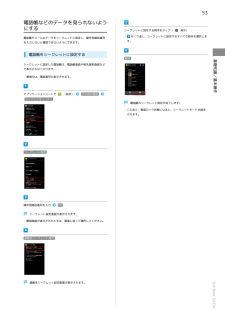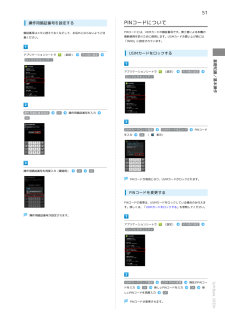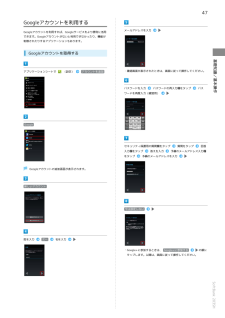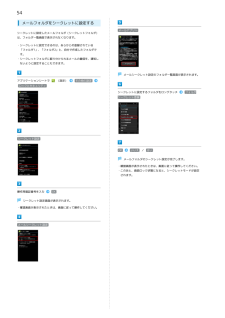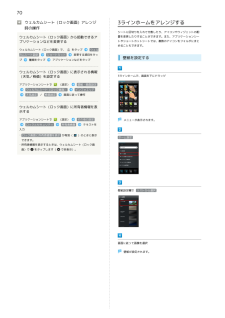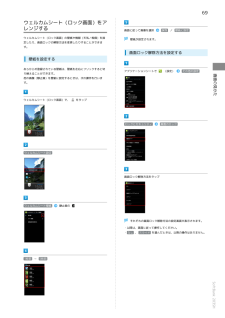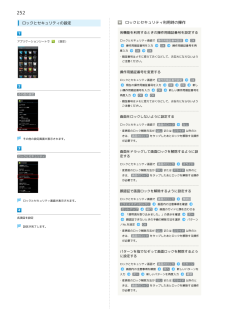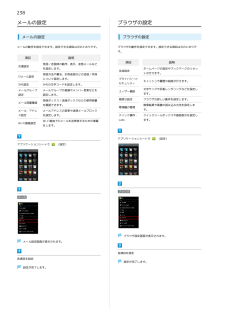Q&A
取扱説明書・マニュアル (文書検索対応分のみ)
"セキュリティ"4 件の検索結果
"セキュリティ"10 - 20 件目を表示
全般
質問者が納得そうですね。全部可能です!
203ユーザーですが、仰る通りシークレット設定可能です。ちなみにスマホ3台目ですが、過去の機種も可能でした。
4518日前view670
全般
質問者が納得●ワンセグ、カメラ
iPhoneにワンセグ機能は有りません、ワンセグが使いたいのであれば別途ワンセグチューナーを接続して専用アプリを使い見る感じになります。
スマホ本体のみで使いたいならAndroid、チューナーが邪魔と感じないのであればiPhone。
ワンセグなので画質は良いとは言えませんがAndroidの機種によってはフルセグのも有りフルセグ対応も検討すると良いかも。
カメラや画像はどちらも性能は良いと思います。
●難しいことは解らない、使いやすさ
ガラケーから乗り換えであれば、Androidの方...
4487日前view71
全般
質問者が納得IPhoneはパソコンとの同期を前提として開発しました。Android携帯はパソコンとの同期するものでは無いです。
私はパソコンを持って無いのでAndroidにしました。結構アプリも入れましたので今さらAndroidに変える気にはなりません。
006SHから203SHに変えましたが起動時間が3分から0.5分に短くなり電池の持ちも良くなり重宝していますね。
現行機種だと203SHをお勧めします。出始めは珠に不具合があるので。
203SHはSimカードが無くてもWi-Fiルーターを接続すれば電話とキャリアメー...
4521日前view87
全般
質問者が納得Cg-guest マンションにある、無料のwifiサービスですね。
直ぐに切ったのなら問題はないと思います。
心配なのでしたらセキュリティのソフトを入れて、野良無線wifiも信用のある所のみ使用するようにしましょう。
4474日前view32
53電話帳などのデータを見られないようにする電話帳やメールのデータをシークレットに設定し、操作用暗証番号を入力しないと確認できないようにできます。電話帳をシークレットに設定するシークレットに設定する相手をタップ(・表示)をくり返し、シークレットに設定するすべての相手を選択します。シークレットに設定した電話帳は、電話帳画面や宛先選択画面などで表示されなくなります。・着信中は、電話番号が表示されます。アプリケーションシートで(設定)その他の設定基礎知識/基本操作確定ロックとセキュリティ電話帳のシークレット設定が完了します。・このあと、画面ロック状態になると、シークレットモードが設定されます。シークレット設定操作用暗証番号を入力OKシークレット設定画面が表示されます。・確認画面が表示されたときは、画面に従って操作してください。連絡先シークレット設定SoftBank 203SH連絡先シークレット設定画面が表示されます。
51PINコードについて操作用暗証番号を設定する暗証番号はメモに控えておくなどして、お忘れにならないようご注意ください。PINコードとは、USIMカードの暗証番号です。第三者による本機の無断使用を防ぐために使用します。USIMカードお買い上げ時には「9999」に設定されています。アプリケーションシートで(設定)その他の設定USIMカードをロックするアプリケーションシートで(設定)基礎知識/基本操作ロックとセキュリティその他の設定ロックとセキュリティ操作用暗証番号設定OK操作用暗証番号を入力OKUSIMカードロック設定を入力操作用暗証番号を再度入力(確認用)OKUSIMカードをロックOK (PINコード表示)OKPINコードが有効となり、USIMカードがロックされます。PINコードを変更するPINコードの変更は、USIMカードをロックしている場合のみ行えます。詳しくは、「USIMカードをロックする」を参照してください。操作用暗証番号が設定されます。アプリケーションシートで(設定)その他の設定ロックとセキュリティOKUSIM PINの変更新しいPINコードを入力しいPINコードを再度入力OKPINコードが変更され...
47Googleアカウントを利用するGoogleアカウントを利用すれば、Googleサービスをより便利に活用メールアドレスを入力できます。Googleアカウントがないと利用できなかったり、機能が制限されたりするアプリケーションもあります。Googleアカウントを取得する(設定)アカウントを追加・確認画面が表示されたときは、画面に従って操作してください。パスワードを入力パスワードの再入力欄をタップパスワードを再度入力(確認用)基礎知識/基本操作アプリケーションシートでGoogleセキュリティ保護用の質問欄をタップ入力欄をタップをタップ答えを入力質問をタップ回答予備のメールアドレス入力欄予備のメールアドレスを入力Googleアカウントの追加画面が表示されます。新しいアカウント今は設定しない姓を入力次へ名を入力・Google+に参加するときは、 Google+に参加するの順にタップします。以降は、画面に従って操作してください。SoftBank 203SH
54メールフォルダをシークレットに設定するシークレットに設定したメールフォルダ(シークレットフォルダ)メールアプリへは、フォルダ一覧画面で表示されなくなります。・シークレットに設定できるのは、あらかじめ登録されている「フォルダ1」、「フォルダ2」と、自分で作成したフォルダです。・シークレットフォルダに振り分けられるメールの着信を、通知しないように設定することもできます。メールシークレット設定のフォルダ一覧画面が表示されます。アプリケーションシートで(設定)その他の設定ロックとセキュリティシークレットに設定するフォルダをロングタッチフォルダシークレット登録シークレット設定OKいいえ / はいメールフォルダのシークレット設定が完了します。・確認画面が表示されたときは、画面に従って操作してください。・このあと、画面ロック状態になると、シークレットモードが設定されます。操作用暗証番号を入力OKシークレット設定画面が表示されます。・確認画面が表示されたときは、画面に従って操作してください。メールシークレット設定
70ウェルカムシート(ロック画面)アレンジ時の操作ウェルカムシート(ロック画面)から起動できるアプリケーションなどを変更するウェルカムシート(ロック画面)で、カムシート設定プをタップショートカット種類をタップ変更する項目をタッウェルカムシート(ロック画面)に表示される情報(天気/株価)を設定する(設定)ウェルカムシート(ロック画面)天気設定 / 株価設定シートに区切りを入れて分割したり、アイコンやウィジェットの配置を変更したりすることができます。また、アプリケーションシートやショートカットシートでは、複数のアイコンをフォルダにまとめることもできます。ウェルアプリケーションなどをタップアプリケーションシートで3ラインホームをアレンジする壁紙を設定する3ラインホームで、画面を下にドラッグ壁紙・画面設定インフォエリア画面に従って操作ウェルカムシート(ロック画面)に所有者情報を表示するアプリケーションシートでロックとセキュリティ(設定)所有者情報その他の設定メニューが表示されます。テキストを入力・ ロック画面に所有者情報を表示 が有効()のときに表示できます。ホーム設定・所有者情報を表示するときは、ウェルカムシート(...
69ウェルカムシート(ロック画面)をアレンジするウェルカムシート(ロック画面)の壁紙や情報(天気/株価)を設定したり、画面ロックの解除方法を変更したりすることができま画面に従って画像を選択保存 / 壁紙に設定壁紙が設定されます。す。画面ロック解除方法を設定する壁紙を設定するあらかじめ登録されている壁紙は、壁紙を左右にフリックすると切アプリケーションシートで(設定)その他の設定画面の見かたり替えることができます。他の画像(静止画)を壁紙に設定するときは、次の操作を行います。ウェルカムシート(ロック画面)で、をタップロックとセキュリティ画面のロックウェルカムシート設定画面ロック解除方法をタップウェルカムシート壁紙静止画のそれぞれの画面ロック解除方法の設定画面が表示されます。・以降は、画面に従って操作してください。・ なし 、 スライド を選んだときは、以降の操作はありません。1枚目 ~ 5枚目SoftBank 203SH
196Wi-Fiで接続するアクセスポイントを選択して接続する本機はWi-Fi(無線LAN)に対応しており、ご家庭のWi-Fi環境などを通じて、インターネットを利用することができます。Wi-Fiルーあらかじめ、本機のWi-Fi設定を有効にしておいてください。ター(FON社製)をご利用のかたは、「FON Wi-Fiルーター設定ガイドBook (http://mb.softbank.jp/mb/special/network/pdf/wifi_howto_01.pdf)」を参照してください。アプリケーションシートで(設定)Wi-Fi設定を有効にするアプリケーションシートで(設定)Wi-Fi設定Wi-Fi設定Wi-Fi設定画面が表示されます。Wi-Fi設定画面が表示されます。アクセスポイントをタップアクションバーのパスワードを入力Wi-Fi設定が有効になります(接続表示)。・このあと、アクセスポイントの検索が開始されます。検索が終わると、画面に利用できるアクセスポイントが表示されます。・Wi-Fi設定を無効にするときは、(をタップします表示)。アクセスポイントに接続されます。・パスワードは、ご家庭用のWi-Fiルータ...
253ロックNo.で画面ロックを解除するように設定するメールのフォルダをシークレットにするロックとセキュリティ画面で 画面のロックロックとセキュリティ画面で シークレット設定新しいロックNo.を入力次へロックNo.新しいロックNo.をOK再度入力暗証番号を入力OKメールアプリへ・変更前のロック解除方法が なし または スライド 以外のときは、 画面のロック をタップしたあとロックを解除する操作タッチ操作用メールシークレット設定シークレットにしたいフォルダをロングフォルダシークレット登録OK・確認画面が表示されたときは、画面に従って操作してください。が必要です。パスワードで画面ロックを解除するように設定するメールの送受信履歴を表示するかどうかを設定するロックとセキュリティ画面で 画面のロックロックとセキュリティ画面で シークレット設定新しいパスワードを入力を再度入力次へパスワード新しいパスワード暗証番号を入力OKメールアプリへOK・変更前のロック解除方法が なし または スライド 以外のときは、 画面のロック をタップしたあとロックを解除する操作用操作用メールシークレット設定新規作成送受信履歴引送受信履歴表示設...
252ロックとセキュリティの設定ロックとセキュリティ利用時の操作各機能を利用するときの操作用暗証番号を設定するアプリケーションシートで(設定)ロックとセキュリティ画面で 操作用暗証番号設定操作用暗証番号を入力度入力OKOKOK操作用暗証番号を再OK・暗証番号はメモに控えておくなどして、お忘れにならないようご注意ください。操作用暗証番号を変更するロックとセキュリティ画面で 操作用暗証番号設定現在の操作用暗証番号を入力い操作用暗証番号を入力その他の設定OK再度入力OKOKOKOK新し新しい操作用暗証番号をOK・暗証番号はメモに控えておくなどして、お忘れにならないようご注意ください。画面をロックしないように設定するロックとセキュリティ画面で 画面のロックなし・変更前のロック解除方法が なし または スライド 以外のとその他の設定画面が表示されます。ロックとセキュリティきは、 画面のロック をタップしたあとロックを解除する操作が必要です。画面をドラッグして画面ロックを解除するように設定するロックとセキュリティ画面で 画面のロックスライド・変更前のロック解除方法が なし または スライド 以外のときは、 画面のロック ...
238メールの設定ブラウザの設定メールの設定ブラウザの設定メールの動作を設定できます。設定できる項目は次のとおりです。ブラウザの動作を設定できます。設定できる項目は次のとおりです。項目共通設定S!メール設定説明項目受信/送信時の動作、表示、迷惑メールなどを設定します。受信方法や署名、引用返信などの送信/作成全体設定について設定します。プライバシーとSMS設定SMSの文字コードを設定します。セキュリティメールグループメールグループの登録やメンバー変更などを設定設定します。ユーザー補助メール容量確認受信ボックス/送信ボックスなどの使用容量を確認できます。高度な設定帯域幅の管理説明ホームページの設定やブックマークのリセットが行えます。キャッシュや履歴の削除が行えます。文字サイズや反転レンダリングなどを設定します。ブラウザの詳しい動作を設定します。検索結果や画像の読み込み方法を設定します。メール・アドレメールアドレスの変更や迷惑メールブロックス設定を設定します。クイック操作・クイックツールボックスや画面表示を設定しWi-Fi経由でS!メールを送受信するための準備Labsます。Wi-Fi接続設定をします。アプリケーショ...
- 1